wps2019怎么对表格中的数据从高到低依次排序
在统计完学生成绩后,如何快速实现分数从高到低的排序?接下来,我们将展示具体的操作步骤。
1、 首先我们在电脑上用wps2019打开要编辑的表格。
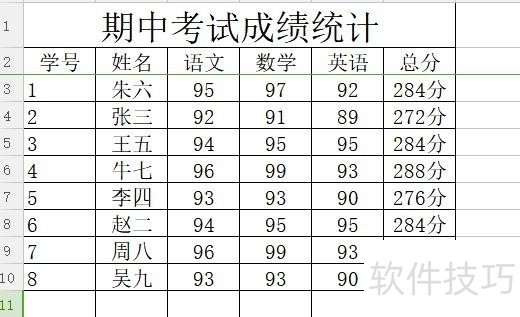
2、 接着在打开的表格中,选中表格的标题栏一行
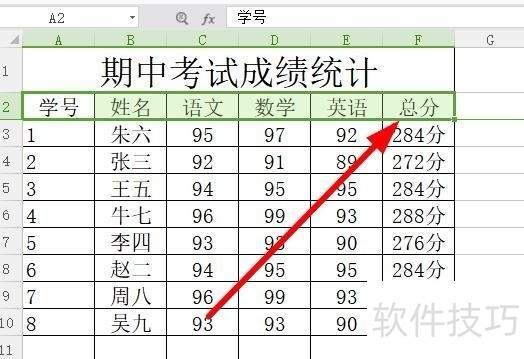
3、 我们点击wps2019菜单栏中的“数据”菜单项。
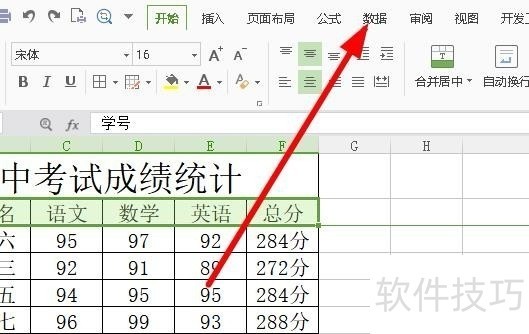
4、 在打开的数据工具栏上,可以看以一个“自动筛选”的图标。
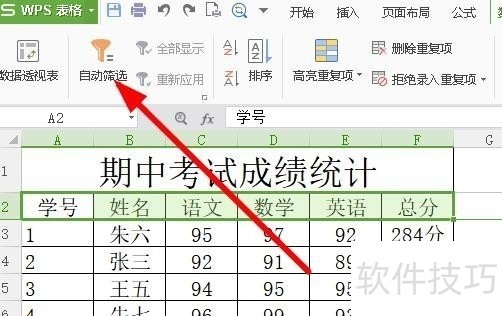
5、 点击后就可以看到wps2019表格标题栏上多了下拉按钮。
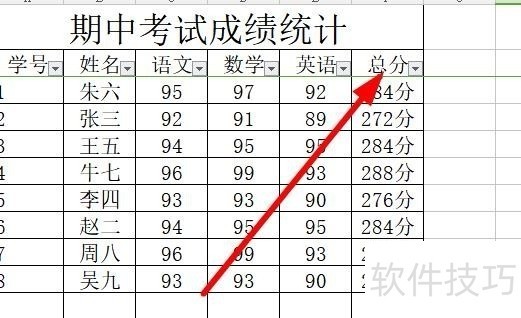
6、 点击总分的下拉按钮,就会弹出自动排序的窗口,我们点击“降序”的快捷链接。
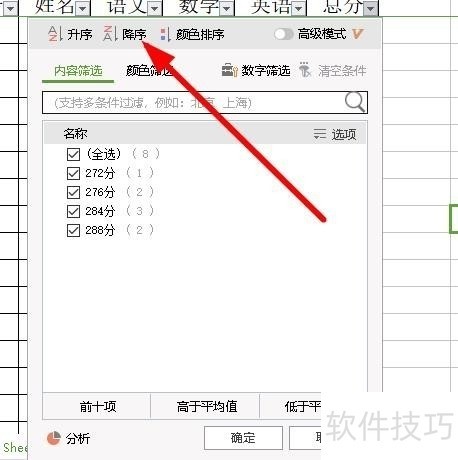
文章标题:wps2019怎么对表格中的数据从高到低依次排序
文章链接://m.i-boarding.com/jiqiao/201750.html
为给用户提供更多有价值信息,ZOL下载站整理发布,如果有侵权请联系删除,转载请保留出处。
- 上一问:wps如何将一张表格的数据匹配到另一张表格
- 下一问:wps怎么新建空白文档
相关软件推荐
其他类似技巧
- 2024-08-15 16:53:02如何用WPS截图取字?
- 2024-08-15 16:51:02wps表格如何不显示虚线,只显示已设置的线条
- 2024-08-15 16:48:02Wps2019怎么在文档中插入两个并排的表格
- 2024-08-15 16:45:02如何快速比较不同区域的数值?
- 2024-08-15 16:44:02如何用wps画出 黑胶带的图片效果?
- 2024-08-15 16:42:02wps如何设置粗体、斜体和下划线?
- 2024-08-15 16:40:02wps演示中怎样制作重点流程图
- 2024-08-15 16:39:01怎样在wps文字中插入本机电脑里的图片
- 2024-08-15 16:38:02wps思维导图怎么更改节点边框颜色?
- 2024-08-15 16:35:02怎么用WPS图片工具提取图片中的文字?
金山WPS Office软件简介
WPS大大增强用户易用性,供用户根据特定的需求选择使用,并给第三方的插件开发提供便利。ZOL提供wps官方下载免费完整版。软件特性:办公, 由此开始新增首页, 方便您找到常用的办公软件和服务。需要到”WPS云文档”找文件? 不用打开资源管理器, 直接在 WPS 首页里打开就行。当然也少不了最近使用的各类文档和各种工作状...详细介绍?









